
C'est bien beau d'avoir des centaines de dossiers sur son disque dur. Le problème est qu'au bout d'un moment, même en prenant soin de les nommer de façon explicite, on ne s'y retrouve plus, mais ça c'était avant…
Je vous propose un tout nouveau logiciel en version 1 qui fait déjà parler de lui.
Oui, il est gratuit, en français et facile d'emploi et va vous permettre de personnaliser l'apparence de vos dossiers pour ainsi les rendre plus conviviaux et surtout plus faciles à repérer. ![]()
Il n'est compatible à l'origine qu'avec Windows 10 64 bits.
Mais, Rafael, l'éditeur, m'a expliqué qu'il n'a affiché que cette compatibilité sur son site car il avait conçu son appli uniquement pour le dernier OS de Microsoft, mais que vraisemblablement il devrait pouvoir être exécuté sous Windows 7 et 8 en 64 Bits.
N'ayant plus de Windows 8 depuis belle lurette et mon dernier Windows 7 étant en 32 bits je n'ai pu vérifier cela, n'hésitez pas à remonter vos tests dans la zone de commentaires. ![]()
Édit : TheBloom, à qui j'en ai parlé au téléphone, l'a testé sous Windows 7 64 bits, il marche nickel, il a donc décidé de publier en même temps qu'Sospc un article. ![]()
Enfin, petite exclu, l'éditeur m'a aussi expliqué qu'il était en train de travailler sur une version portable (qui ne nécessite donc pas d'installation). ![]()
Allez, je vous montre cela en détail. ![]()
***

Installation
- On se rend sur le site de l'éditeur en cliquant sur la capture ci-dessous :
- Édit du 05/09/2020 : le logiciel vient de passer aujourd'hui en version 1.1, il existe désormais en version portable.
Attention, si vous avez déjà installé la version 1, il faut impérativement la désinstaller avant de lancer l’installation de la nouvelle version.
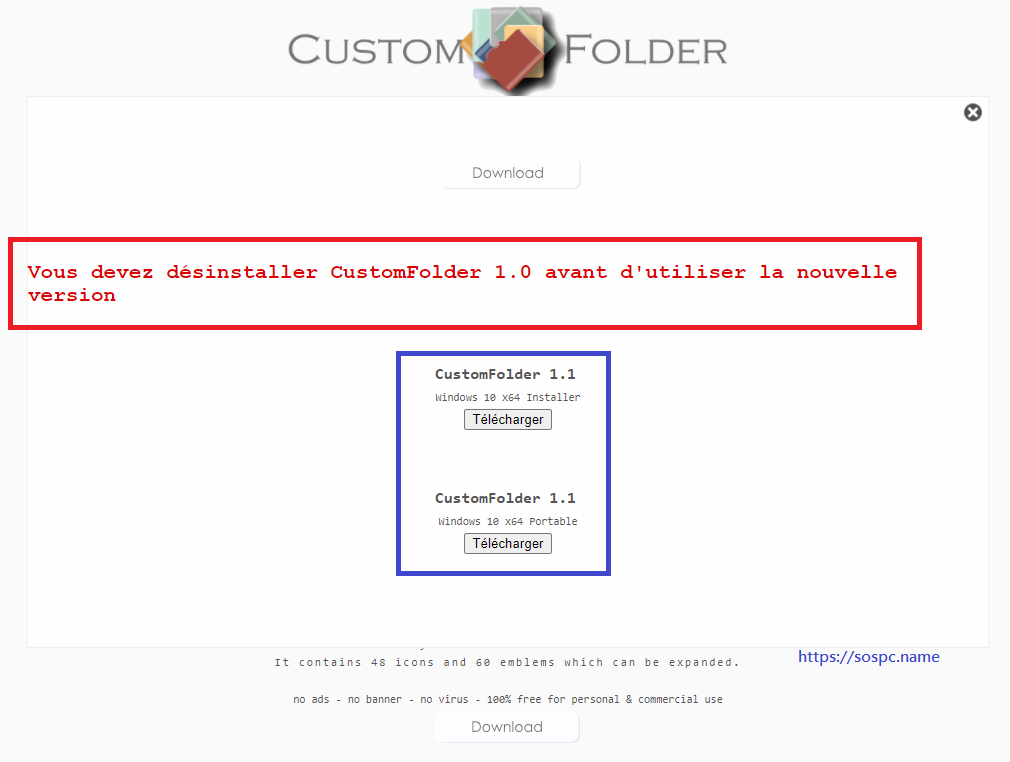
- Vous téléchargerez donc l'une des deux archives suivant la version que vous aurez choisie.
![]()
- Une fois la décompression faite vous obtiendrez un exécutable.

- L'installateur est en anglais, mais le logiciel sera bien en français.
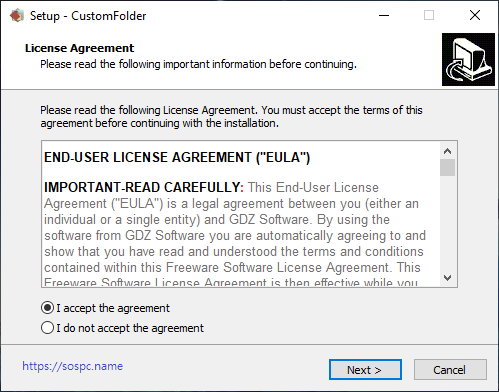
- L'installation est rapide.
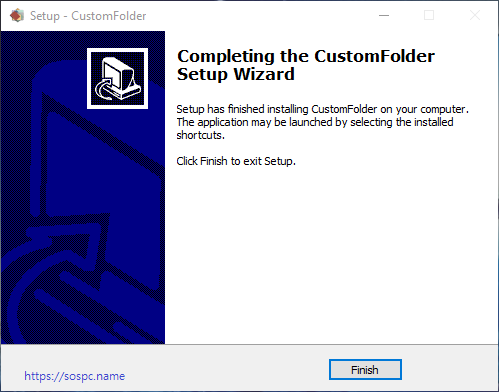
***
Nouveautés de la version 1.1
- Améliorations de l'interface et des performances.
- Nouveau : Mode portable ![]()
Ce mode Portable vous permet d'utiliser CustomFolder sur des lecteurs portables et externes et de consulter vos dossiers personnalisés sur n'importe quel autre ordinateur, même s'il n'est pas équipé de CustomFolder. Dans ce mode, les icônes personnalisés sont enregistrés dans chaque dossier personnalisé.
- Vous pouvez choisir ici si vous voulez ou non utiliser le mode portable (par défaut) et si vous voulez voir CustomFolder dans le menu contextuel (clic droit) sans appuyer sur la touche SHIFT.
- Vérification automatique de la disponibilité de la nouvelle version.
***

Utilisation
- Édit du 05/09/2020 : la version 1.1 a été publiée, le logiciel se lance avec cette interface. Vous pouvez choisir le fichier d'aide (en anglais), le désinstaller ou fermer la fenêtre en choisissant Sortir.
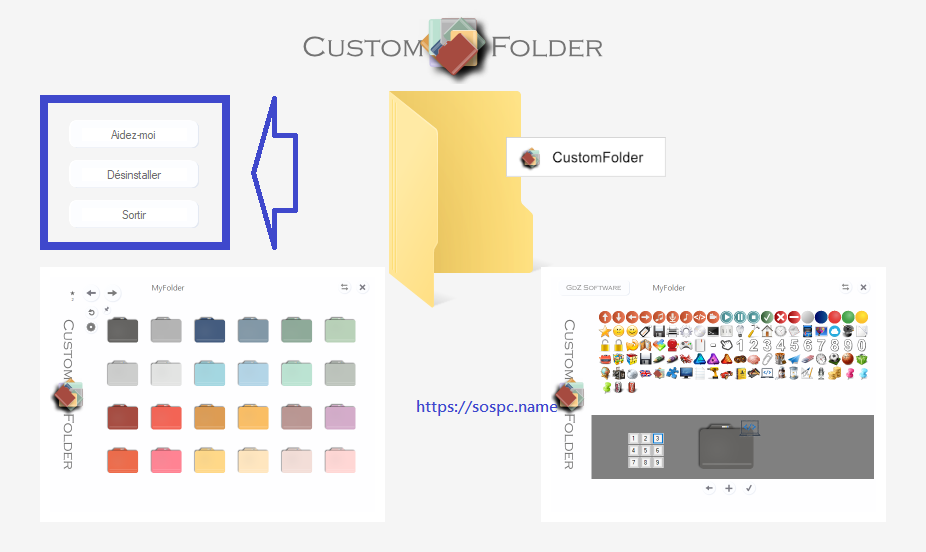
- J'ai pris au hasard des dossiers sur des personnes louches de mon entourage.
 Je vais les personnaliser pour y voir plus clair.
Je vais les personnaliser pour y voir plus clair.
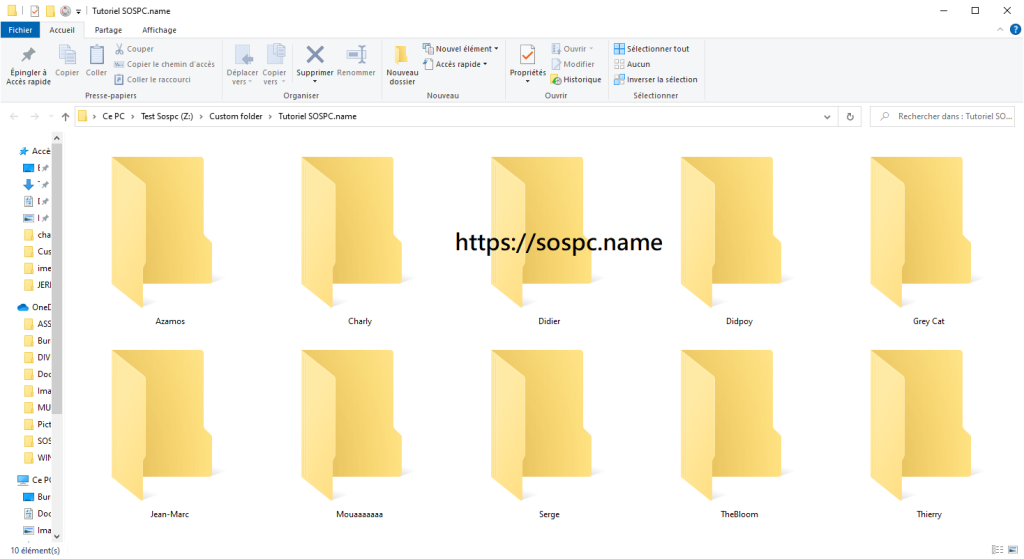
- Il faut presser la touche Shift de votre clavier, puis effectuer un clic droit sur le dossier à modifier pour faire apparaître le menu CustomFolder.
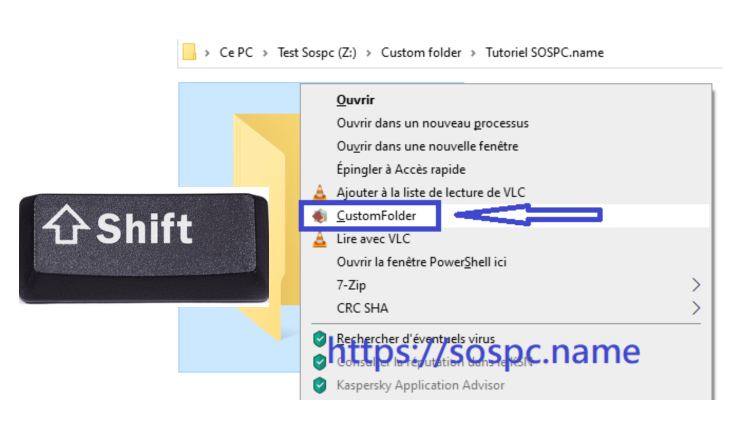
- Apparaît alors un grand choix de personnalisations. En cliquant sur la flèche en haut à gauche…
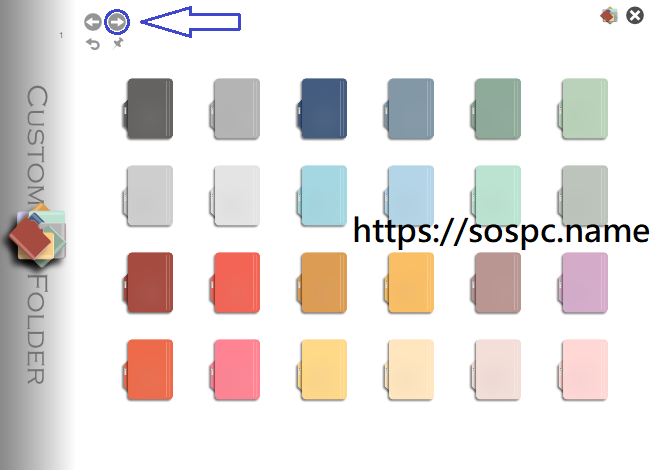
- … vous afficherez les autres.

- Après c'est simple, vous cliquez sur la personnalisation de votre choix, une prévisualisation s'affichera, puis en cliquant sur l'étoile en haut à gauche…
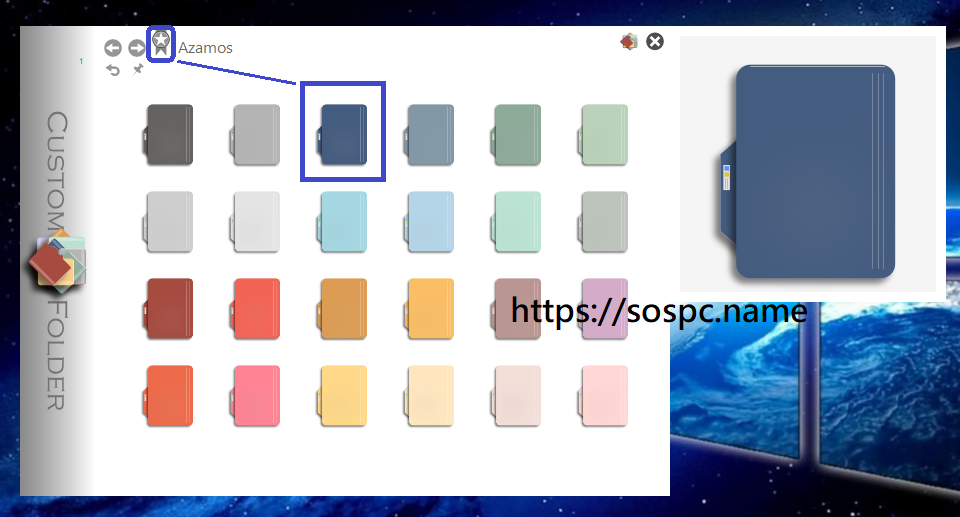
- … vous accédez en plus à de nombreux petits icônes qui vont permettre une personnalisation plus poussée, exemple ici une petite ampoule…
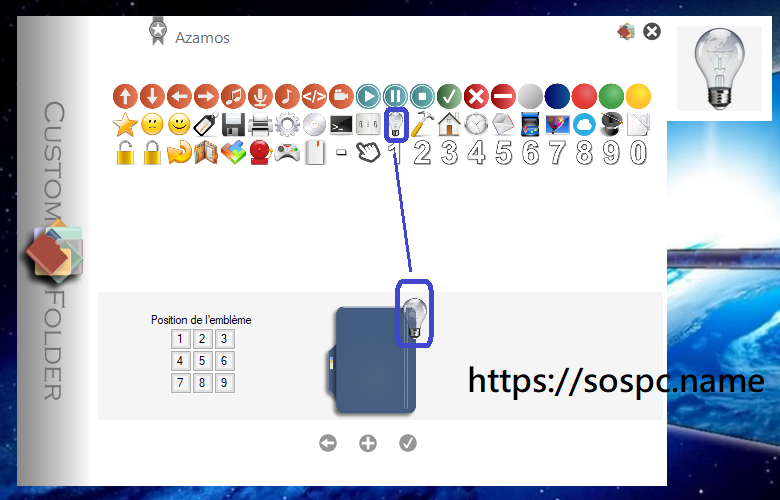
- … que vous pourrez positionner où vous le souhaitez via ce réglage astucieux.
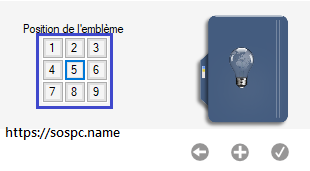
- Vous l'avez compris, c'est simple et ça a de la gueule !

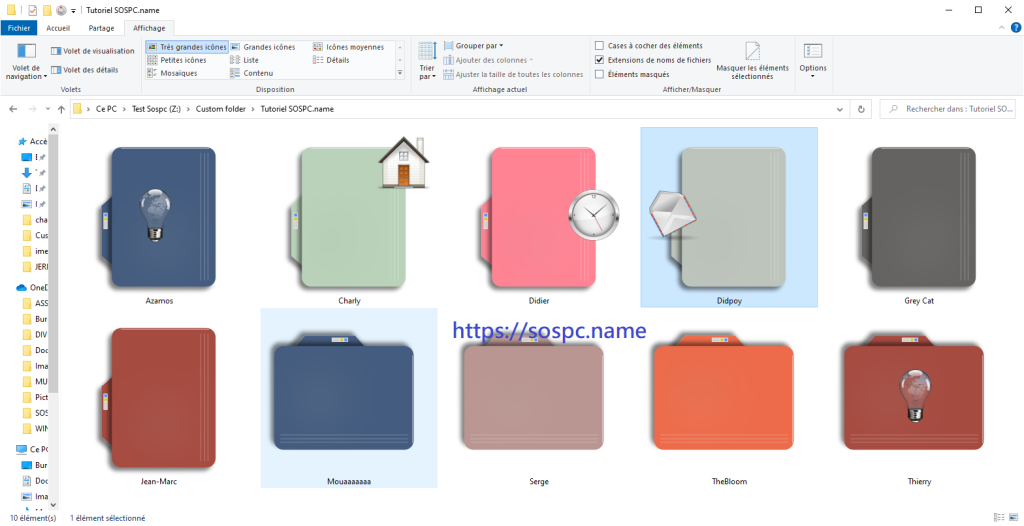
- Édit du 05/09/2020 : la nouvelle version 1.1 vous permet d'accéder à deux nouveaux réglages via la roue dentée à gauche :
***
Pour aller plus loin
- Sachez que vous trouverez toutes les personnalisations dans le dossier CustomFolder/EMBLEM/1.
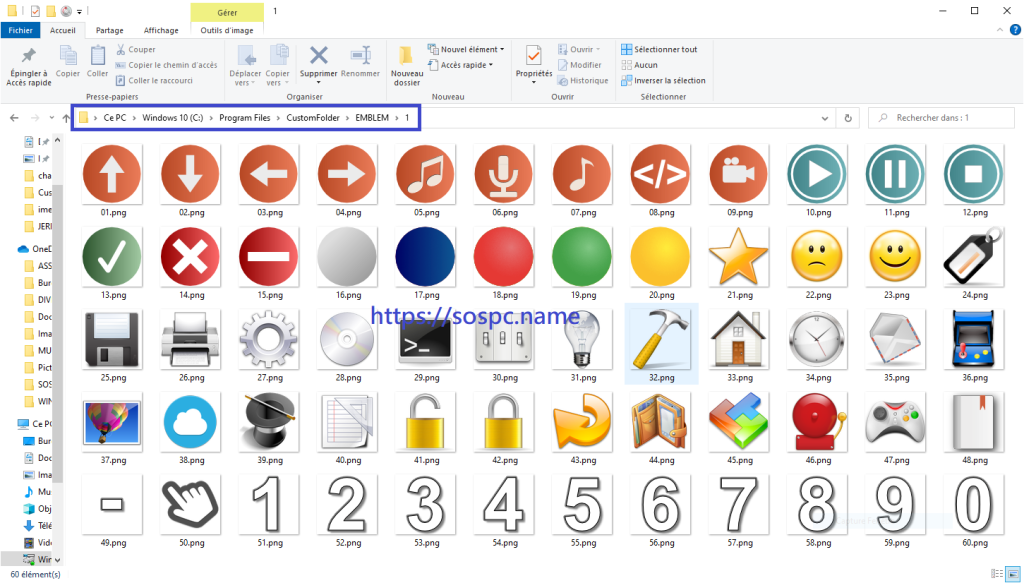
La bonne nouvelle est que vous allez pouvoir ajouter jusqu'à 80 logos dans ce dossier !
Seule contrainte : ils doivent être au format PNG et ne pas dépasser 85 x 85 pixels. Le contenu actuel s'arrêtant donc à 60, il faudra nommer les suivants 61.png, 62.png etc. jusqu'à 140.png.
- Je me suis amusé à ajouter un logo SOSPC…
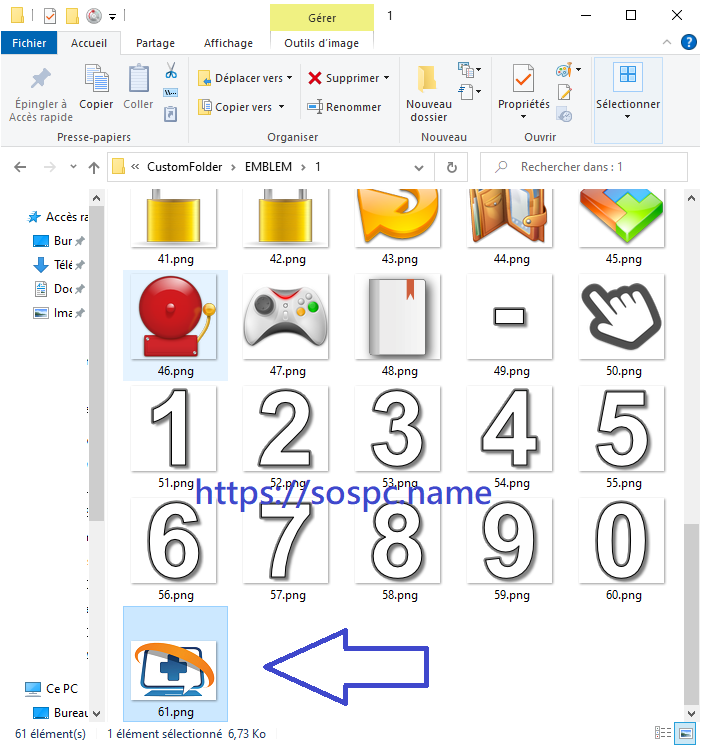
- … je reconnais que ce n'est pas très esthétique, c'était juste pour vous montrer.

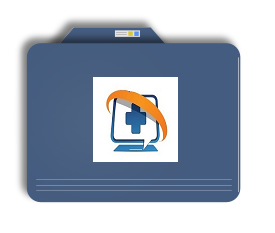
La deuxième bonne nouvelle est que vous allez pouvoir faire de même avec les icônes ! ![]()
- Il y a actuellement 2 collections de 24 icônes accessibles dans le dossier ICON.
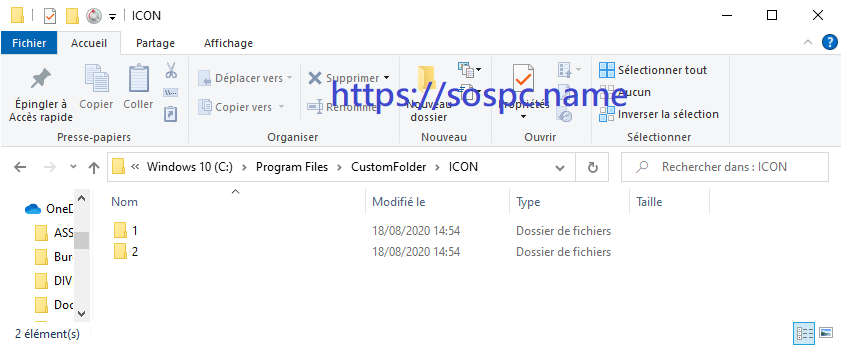
- La première collection se situe dans le dossier ICON/1
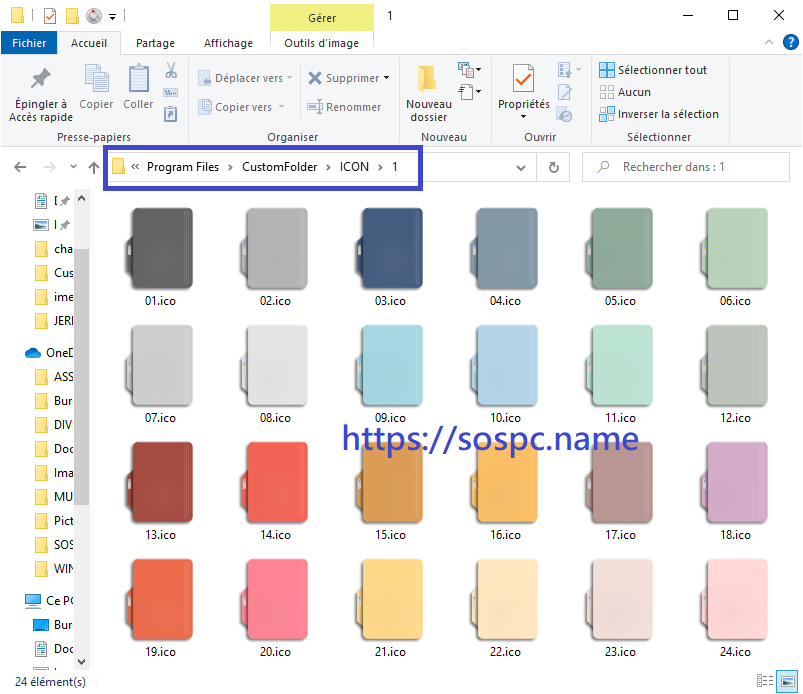
- et la deuxième dans le dossier ICON/2.
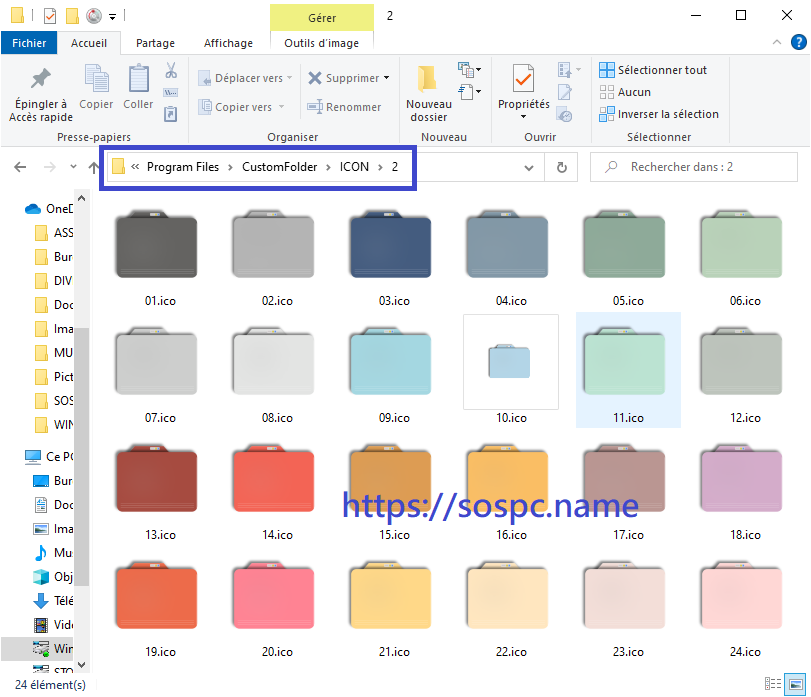
Vous allez avoir la possibilité d'ajouter 6 autres Collections de 24 icônes. ![]()
- Il faudra créer des dossiers numérotés de 3 à 8 dans le dossier d'installation ICON et y ajouter à l'intérieur de chacun des icônes numérotés de 01.ico à 24.ico tout simplement.
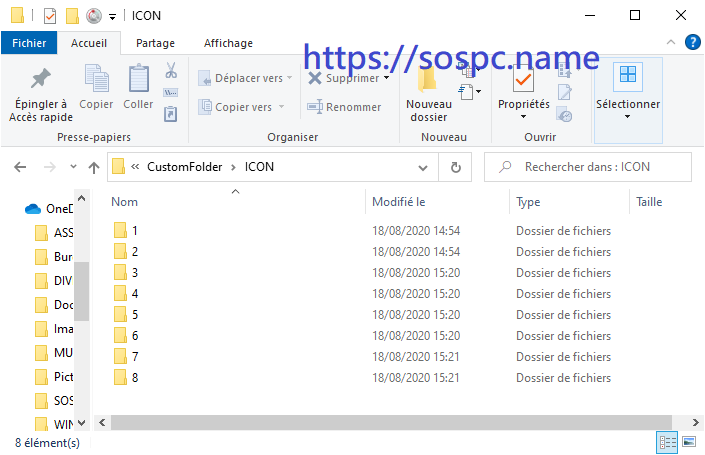
- Vous pouvez en télécharger des gratuits ICI. J'ai fait quelques essais pas très concluants par manque de temps. Si vous connaissez des sites intéressants n'hésitez pas à vous exprimer dans la zone de commentaires.

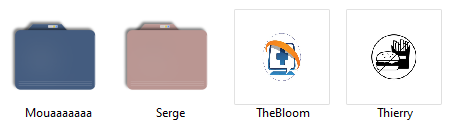
J'espère que vous avez trouvé ce logiciel utile, c'est la toute première version et l'éditeur m'a informé qu'il allait encore l'améliorer.
Il n'est d'ailleurs pas satisfait de la traduction française, si vous avez des suggestions n'hésitez pas.
Christophe ![]()
Cet article a été publié la première fois le 22/08/2020 et publié à nouveau le 05/09/2020 suite à la publication de la nouvelle version 1.1.
 SOSPC c'est plus de 2000 articles,
SOSPC c'est plus de 2000 articles,
Rejoignez la Communauté à partir de 2 € par mois !
Plus d'infos sur les avantages en cliquant ICI.
Christophe, Administrateur


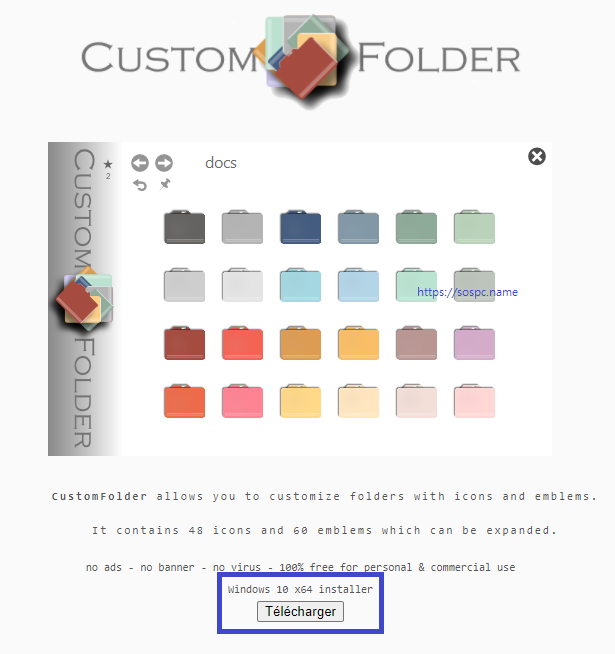
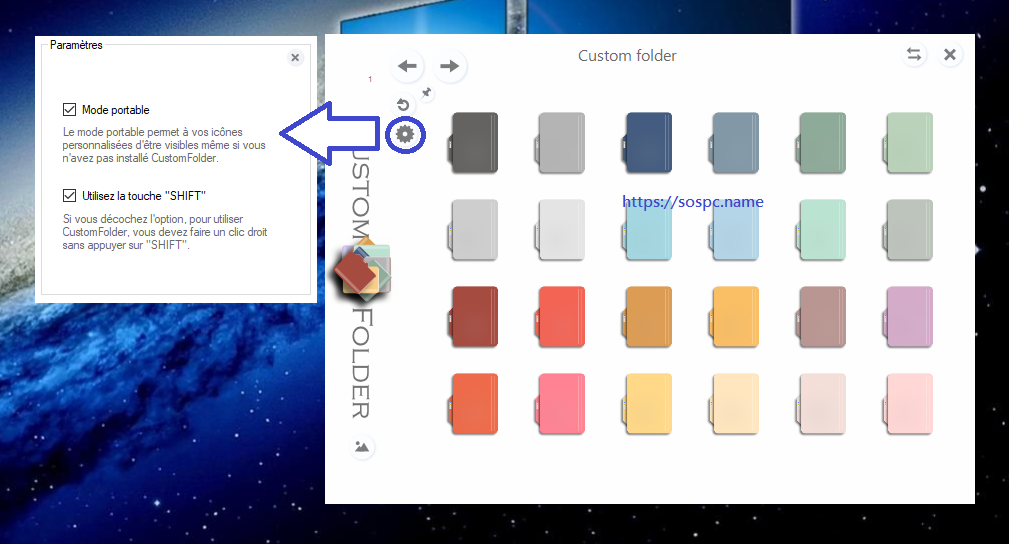
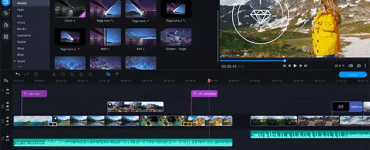


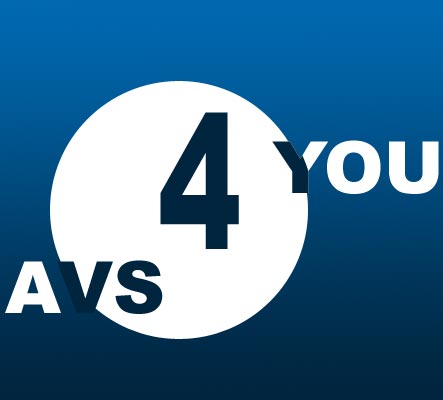

![[Proposition] Camomille un logiciel pour réduire la température de votre PC [Proposition] Camomille un logiciel pour réduire la température de votre PC image 1](https://sospc.name/wp-content/uploads/2024/07/Proposition-Camomille-un-logiciel-pour-reduire-la-temperature-de-votre-PC-image-1-80x60.png)


![[Bon plan] Trouvez et supprimez vos fichiers en doublon Trouvez et supprimez vos fichiers en doublon article sur www.sospc.name image 2](https://sospc.name/wp-content/uploads/2024/07/Trouvez-et-supprimez-vos-fichiers-en-doublon-article-sur-www.sospc_.name-image-2-80x60.jpeg)
![[Vidéo] Emjysoft Cleaner : un logiciel de nettoyage qui va à l'essentiel Emjysoft Cleaner un logiciel de nettoyage qui va à l'essentiel ww.sospc.name](https://sospc.name/wp-content/uploads/2022/11/Emjysoft-Cleaner-un-logiciel-de-nettoyage-qui-va-a-lessentiel-ww.sospc_.name_.png)




